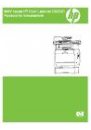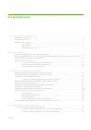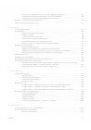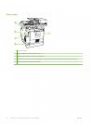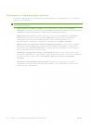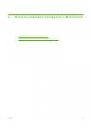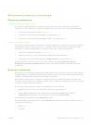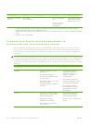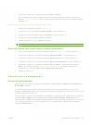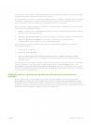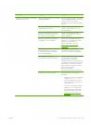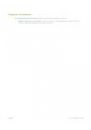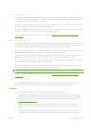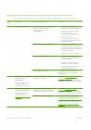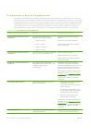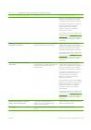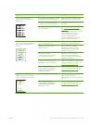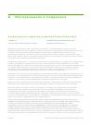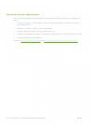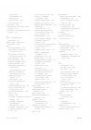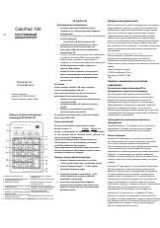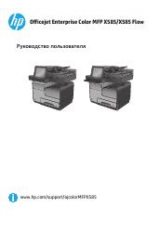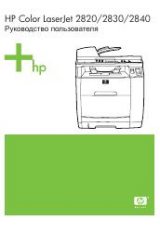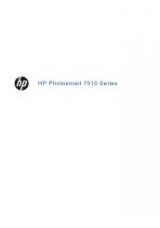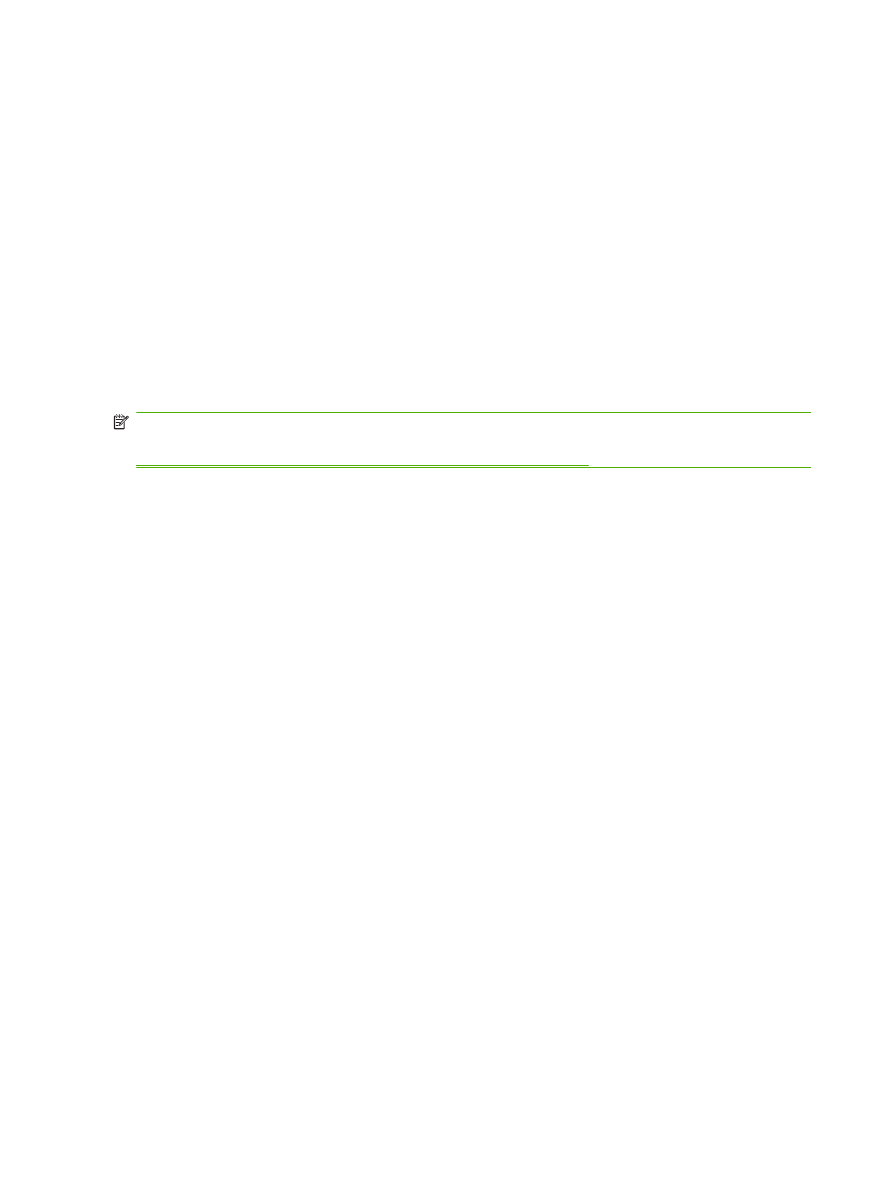
5.
Выберите качество и щелкните на кнопке Далее.
6.
Проверьте выбранные параметры и нажмите Сохранить.
Удаление мест назначения
1.
В меню Настройка списка <Сканирование в> многофункционального устройства
выберите один из пунктов Доступные назначения на этом компьютере и нажмите кнопку
Удалить. Появится диалоговое окно Удаление назначения.
2.
В диалоговом окне Delete Destination (Удаление места назначения) выделите место
назначения, предназначенное для удаления, и щелкните на кнопке Далее. Откроется
диалоговое окно Confirmation (Подтверждение).
3.
Щелкните на Delete (Удалить) для завершения удаления или Cancel (Отмена), чтобы
выбрать другое место назначения.
Сканирование в файл или другое приложение
ПРИМЕЧАНИЕ:
Чтобы использовать эту функцию в Windows, перед началом сканирования
необходимо запрограммировать назначение в программе настройки сканирования. См.
Настройка назначений СКАНИРОВАТЬ В устройства на стр. 115
.
1.
Загрузите оригиналы, которые необходимо отсканировать, во входной лоток устройства
автоматической подачи документов (АПД) лицевой стороной вверх, верхним краем
документа вперед, и отрегулируйте направляющие.
-или-
Поднимите крышку планшета сканера и поместите оригинал на планшет сканера лицевой
стороной вниз, придвинув левый верхний угол документа к правому нижнему углу стекла.
Аккуратно закройте крышку.
2.
На панели управления устройства нажмите клавишу
Сканирование
.
3.
С помощью кнопок со стрелками выберите пункт
Выбр. компьютер
и нажмите кнопку
ОК
.
4.
Используйте стрелки, чтобы выбрать назначение.
5.
Нажмите кнопку
Начать сканирование
или
ОК
, чтобы отсканировать документ в файл.
Сканирование в электронную почту
Настройка сканирования в электронную почту
Прежде чем использовать функции сканирования в электронную почту, необходимо указать
шлюз SMTP, порт SMTP и другие основные данные.
1.
Если на панели управления устройства расположена клавиша
Меню эл. почты
, нажмите
Меню эл. почты
.
-или-
Если на панели управления устройства отсутствует клавиша
Меню эл. почты
, нажмите
Сканирование
.
2.
С помощью клавиш со стрелками выберите пункт Настр. эл. почты и нажмите клавишу
OK
.
116 Глава 11 Сканирование
RUWW